
Оглавление:
- Автор John Day [email protected].
- Public 2024-01-30 11:54.
- Последнее изменение 2025-01-23 15:05.
оставьте кончик открытым. При прикосновении светодиод гаснет »,« верх »: 0,06458333333333334,« левый »: 0,5660714285714286,« высота »: 0,14791666666666667,« ширина »: 0,08214285714285714}]">

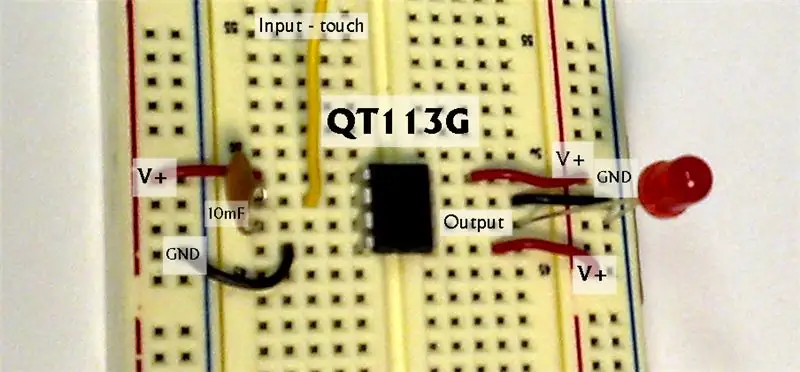

Это краткое руководство по использованию Qprox IC (QT113G) в качестве сенсорного датчика. Используя эту ИС, вы можете практически превратить любой объект в сенсорный выключатель. Эту простую схему можно подключить к микроконтроллеру (в данном случае я использовал плату контроллера MAKE).
Шаг 1: соберите все необходимые детали
1. QT113 - можно заказать на Digikey DigikeyDigikey. Каждый стоит около 2,2 доллара. Конденсатор 10 мФ 3. Провода 4. LED5. макетная или монтажная плата (если вы решите перфорировать, вам, очевидно, понадобится паяльник и немного припоя)
Шаг 2: Создайте свою схему
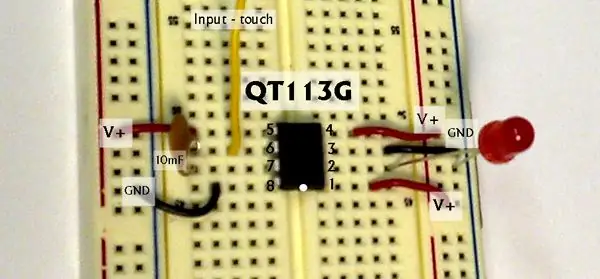
подключите вашу схему согласно следующей схеме:
контакт 1: питание (3,3-5 В) контакт 2: выход (в данном случае я использовал красный светодиод) контакт 3: заземление контакт 4: контакт питания 5: контакт питания 6-7: конденсатор 10 мкФ. Эти контакты также подключаются к входному проводу. контакт 8: Земля
Шаг 3: входной провод
Зачистите кончик провода и вставьте его в объект или поверхность, которые вы хотите использовать в качестве сенсорного переключателя, или позади них. при подключении к проводящему металлическому листу или сетке это действительно хорошо работает. При выполнении нескольких переключений важно убедиться, что поверхности окружены землей, чтобы защитить каждую отдельную сенсорную поверхность. Вы можете видеть, как свет включается и выключается, когда мой палец касается провода.
Шаг 4: подключитесь к микроконтроллеру

В этом случае я использовал контроллер MAKE - подключил выходной провод от Шага 2 (который был там светодиодом) к 4-му входному контакту на плате контроллера. При касании штифт переходит в низкий уровень, в противном случае его состояние высокое.
В этом примере я использовал программное обеспечение NET connect для создания флэш-анимации, которая меняет свою форму в зависимости от прикосновения пользователя. Удачи!
Рекомендуемые:
Сделай сам датчик дыхания с Arduino (проводящий вязаный датчик растяжения): 7 шагов (с изображениями)

Сделай сам датчик дыхания с Arduino (проводящий вязаный датчик растяжения): этот самодельный сенсор примет форму проводящего вязанного сенсора растяжения. Он будет обволакивать вашу грудь / живот, и когда ваша грудь / живот расширяется и сжимается, то вместе с датчиком и, следовательно, входными данными, которые передаются на Arduino. Так
Как использовать сенсорный датчик TTP-223B: 4 шага

Как использовать сенсорный датчик TTP-223B: TTP223-BA6 - это ИС, которая может обнаруживать прикосновения. Эта ИС сделана для замены традиционной кнопки прямого доступа. Добавляя компоненты, эта ИС может быть разработана для различных целей, таких как: переключатель постоянного тока, переключатель переменного тока, тактический переключатель и т. Д., Я приведу пример проекта
Простой сенсорный датчик с использованием транзистора D882: 7 шагов

Простой датчик касания с использованием транзистора D882: Привет друг Сегодня я собираюсь сделать дома простой датчик касания с использованием транзистора D882. Этот сенсорный датчик срабатывает, когда мы касаемся провода. Если мы хотим, чтобы светодиод светился высоко, мы должны коснуться двух провода. С помощью этой схемы мы можем сделать
СЕНСОРНЫЙ ПЕРЕКЛЮЧАТЕЛЬ - Как сделать сенсорный переключатель, используя транзистор и макетную плату: 4 шага

СЕНСОРНЫЙ ПЕРЕКЛЮЧАТЕЛЬ | Как сделать сенсорный переключатель, используя транзистор и макетную плату. Сенсорный переключатель - это очень простой проект, основанный на применении транзисторов. В этом проекте используется транзистор BC547, который действует как сенсорный переключатель. ОБЯЗАТЕЛЬНО ПРОСМОТРИТЕ ВИДЕО, КОТОРОЕ ДАЕТ ВАМ ПОЛНУЮ ПОДРОБНУЮ ИНФОРМАЦИЮ О ПРОЕКТЕ
Как сделать сенсорный переключатель с помощью одного Mosfet: 4 шага (с изображениями)

Как сделать сенсорный переключатель с использованием одного МОП-транзистора: КАК СДЕЛАТЬ СЕНСОРНЫЙ ВЫКЛЮЧАТЕЛЬ, ИСПОЛЬЗУЯ ТОЛЬКО ОДИН МОП-транзистор Во многих отношениях МОП-транзисторы лучше обычных транзисторов, и в сегодняшнем проекте транзисторов мы покажем, как сделать простой сенсорный переключатель, который заменит собой нормальный переключатель с ч
